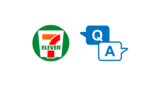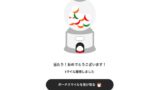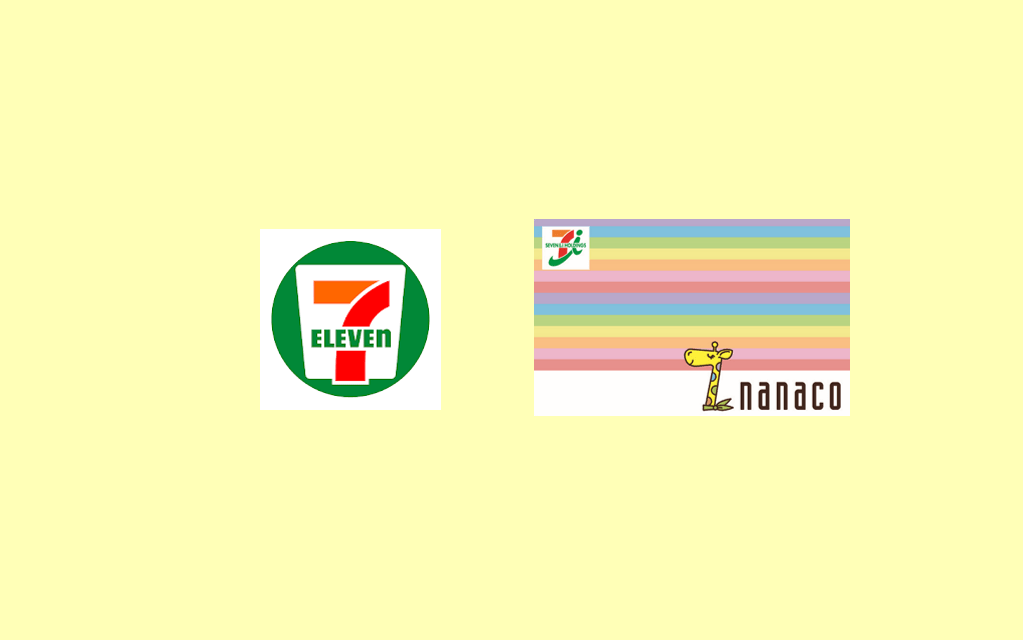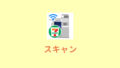セブンイレブンアプリとnanacoを連動しておくことによって、セブンイレブンアプリのバーコードを提示しなくても、nanacoカードでのお支払いだけでセブンマイルとnanacoポイントを獲得することができます。
さらに、セブンイレブンアプリとnanacoを連動しておくことによってセブンイレブンアプリを起動させるのにスマートフォンを出す手間もなくなり、会員バーコードの提示を忘れてマイル獲得の機会損失を防げます。
今回はそんな連動しておいて全く損が無い、セブンイレブンアプリとnanacoの連動/登録方法についてご紹介いたします。
セブンイレブンアプリとnanacoの連動/登録方法
セブンイレブンアプリとnanacoの連動はセブンイレブンアプリ内で可能なのですが
×セブンイレブンアプリにてnanacoの連動をおこなう
〇7iDの会員画面にてnanacoの連動をおこなう
というようにご理解ください。
セブンイレブンアプリは7iDの会員情報によってログインや管理ができます。アプリの登録にも7iDの会員登録が必要になり、7iDアカウント内でお手持ちのnanacoを連動するという形になります。
※2020/05現在セブンイレブンアプリ内に「nanacoを連携する」というような明確なボタンやページは用意されていません。
セブンイレブンアプリ → 7iD会員画面 → nanaco連動
このように、はじめから7iDの会員ページにてnanaco連動も可能ですが、セブンイレブンアプリから7iD会員ページへ行きnanacoを連動することも可能です。
セブンイレブンアプリからnanacoの連動が全くできないということではありません。
7iD会員画面からセブンイレブンアプリとnanacoの連携方法
7iD会員画面は「オムニ7」にログインするか、セブンイレブンアプリから表示させることができます。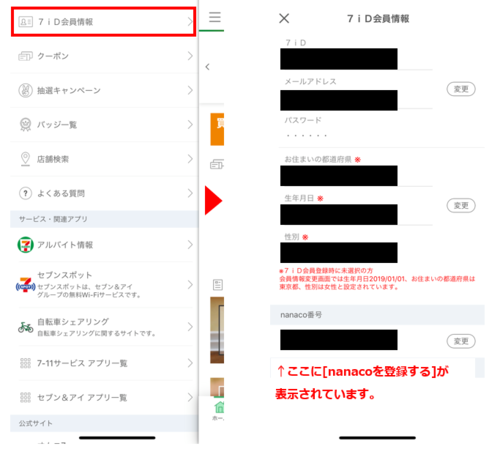
①セブンイレブンアプリ内の左上メニューをタップし、②[7iD会員情報]をタップすると、7iD会員画面が表示されます。
その画面の中に「nanaco番号」という項目があるので、nanacoが未登録の場合は[nanacoを登録する]というボタンがあるのでタップします。
アプリに連携させる「nanaco番号」とは
[nanacoを登録する]をタップするとnanaco番号が入力できるようになります。
ここで入力するnanaco番号とは、nanacoカードであればカードの裏面に記載されています。nanacoモバイルの場合はアプリ内右上に表示されています。
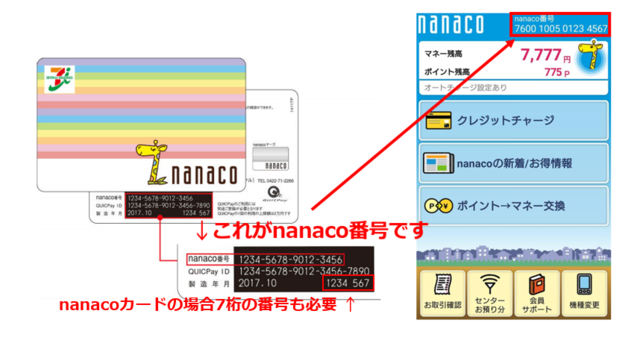
この番号を7iD会員画面に入力してnanacoを登録し、セブンイレブンアプリとの連動が完了します。
nanacoカードを登録する場合はnanaco番号と同じくカード裏面に記載されている「7桁の番号」も入力する必要があります。
nanacoの登録が完了すると残高やポイントの確認ができる
7iD会員画面に入力してnanacoを登録し、セブンイレブンアプリとの連動が完了すると、セブンイレブンアプリ内にてnanacoの残高確認ができるようになります。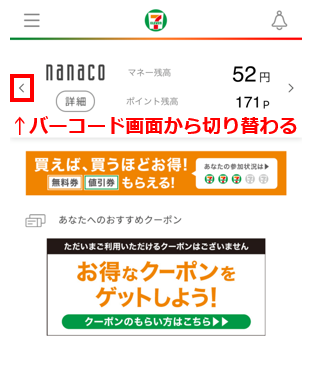 通常セブンイレブンアプリのホーム画面は会員バーコードが表示されていますが、そのバーコードの横の「<」「>」矢印をタップすると画面が切り替わりnanacoの残高やポイント数を確認することができます。
通常セブンイレブンアプリのホーム画面は会員バーコードが表示されていますが、そのバーコードの横の「<」「>」矢印をタップすると画面が切り替わりnanacoの残高やポイント数を確認することができます。
セブンイレブンアプリにnanacoが登録できない時の対処法
7iD会員画面にてnanaco番号を入力すればnanacoの登録が可能になりますが、「登録できない」場合もあります。
7iDにnanacoが登録できない場合は、入力したnanaco番号の入力違いが考えられます。
nanaco番号を2回入力してみて、エラーなどの理由で登録できない場合は、nanaco番号を見間違えている場合もあります。
nanacoにはクレジットカードやデビットカードと一体型も存在するため、どこがnanaco番号か判断が難しい場合もあるかもしれません。
セブンカードプラスやセブン銀行デビットカードに記載のnanaco番号

nanaco一体型のセブンカードプラスやセブン銀行のデビットカードの場合もnanaco番号はカードの裏面に記載されています。
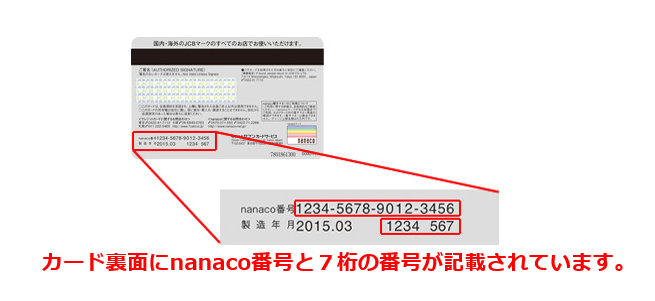
セブンカードプラスのカード裏面の画像ですが、nanacoカード同様カード裏面にnanaco番号と7桁の番号が記載されています。
セブン銀行のnanaco一体型デビットカードにも裏面にnanaco番号の記載があります。
すでにnanacoが登録済みになっている(2枚登録しようとしている)場合
7iDにnanaco番号が登録できないケースでさらに考えられるのが、7iDに以前登録していたnanacoが存在していることです。
以前使用していたnanacoがあり、紛失などの理由から別のnanacoを現在使用していて、その現在使用しているnanacoを7iDに登録しようとしたが、登録できないというケースです。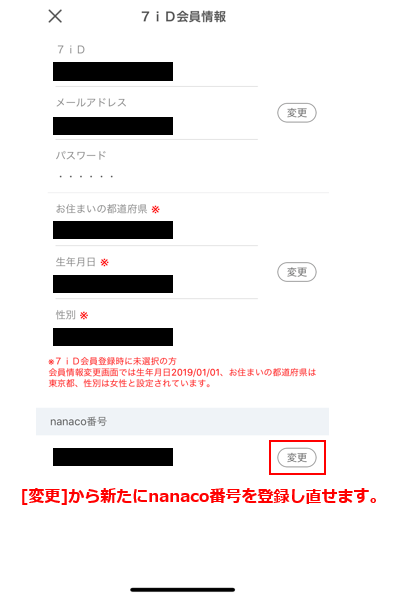
この場合、7iDに登録できるnanaco番号は1つまでになるので、2枚分のnanaco番号を登録することはできません。
以前登録していたnanaco番号を変更することによって新たにnanaco番号を登録することができます。
nanacoモバイルで機種変更をおこなった
nanacoモバイルユーザーであれば、7iDへのnanaco番号登録の直前に機種変更などによって、nanacoの情報が機種変更をおこなったモバイル機種に移行していないことも考えられます。
あとは機種変更前に、nanacoモバイルにておこなう手続きをしていない場合も考えられます。
この場合はnanacoのお問い合わせセンターへ問い合わせる必要があります。(nanaco公式サイト調べ)
0570-071-555 (ナビダイヤル)または0422-71-2266
(24時間年中無休)
セブンイレブンアプリと連動させたnanacoの支払い方法/使い方
冒頭でセブンイレブンアプリとnanacoを連動させるとnanacoで支払いするだけでマイルもポイントも貯まるとご紹介しました。
と思われる方も、もしかしたら多いかもしれません。(実際筆者はそう思っていました)
セブンイレブンアプリとnanacoの連動をしても支払いはnanacoにて行います。
セブンイレブンアプリのバーコードはマイルが貯まるポイントカードのような役割で、nanacoと連動することによってポイントカードの提示をせずに電子マネーで支払いをすればポイントも一緒に貯まるようになるとご理解ください。
※マイル・nanacoポイントはセブンイレブンでのお会計200円ごとに1マイル・ポイント獲得できます。マイルやポイントの付与対象外の商品やサービスもあります。ご了承ください。
マイル・nanacoポイントの付与対象外商品はこちらをご覧ください。
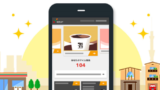
nanacoモバイル(iPhone利用不可)でも支払い方法/使い方は同様

セブンイレブンアプリと連携させたnanacoモバイルも同様に、これまでセブンイレブン店舗で利用していたようにスマホでnanaco支払いが可能です。
こちらもアプリとの連携によって会員バーコードの提示が不要になるので、nanacoモバイルの支払いだけでマイルとnanacoポイントの獲得ができます。
2020/05現在、nanacoモバイルはスマートフォンではAndroidのみの対応でiPhoneには対応していません。
nanacoモバイルは発行手数料が無料
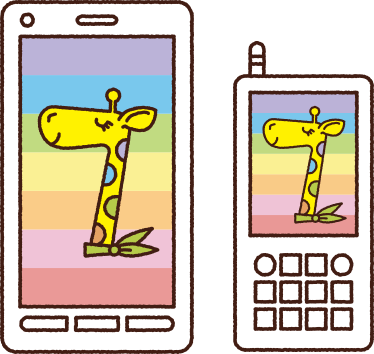
nanacoカードは入会するとはじめに発行手数料300円が掛かります。
nanacoモバイルはスマートフォンにアプリをインストールして、発行手数料や年会費無料で入会し、nanaco番号の取得/利用が可能です。
セブンイレブンアプリをご利用の際にnanacoをまだお持ちでない方には、nanacoモバイルがおすすめです。
アプリ内でnanacoのチャージはできない
セブンイレブンアプリとnanacoの連携をして、できることは
- アプリ内でのnanaco残高/ポイント確認
- 会員バーコードの提示不要
です。アプリとnanacoを連携したことによって、例えばセブンイレブンアプリで貯めたマイルをnanacoにチャージするなど、チャージすることはできません。
セブンイレブンアプリとnanacoの連携をしても、これまでと変わらず、nanacoのチャージはセブンイレブン店頭・セブン銀行ATMかnanaco会員メニューからのクレジットチャージとなります。
現在は マイル → nanaco のチャージはできませんが、今後セブンイレブンアプリで貯めたマイルをnanacoにチャージすることができるようになります。(画像:セブンマイルプログラム公式サイト)
アプリとnanacoを連携してマイルもポイントも貯めよう
ここまで、セブンイレブンアプリとnanacoの連動/登録方法をご紹介いたしました。
現在は、セブンイレブンアプリにて貯めたマイルは使うことはできませんが、今後nanacoにチャージ(交換)することが、時期は未定ですが決まっています。
この記事を読んだ機会に、セブンイレブンアプリとnanacoを連携して、ぜひ今のうちからセブンイレブンアプリでマイルもポイントも貯めてみてはいかがでしょうか。
その他セブンイレブンアプリに関する情報